Pruebas en un entorno real
Pruebe en producción sin marcas de agua.
Funciona donde lo necesites.
Generar archivos PDF es una tarea esencial para los desarrolladores que necesitan producir informes y otros documentos empresariales. Los informes empresariales se generan muy a menudo como documentos PDF. En este tutorial, aprenderemos a generar un documento PDF sencillo en C#.
Existen múltiples bibliotecas generadoras de PDF en el mercado. Pero la biblioteca más sencilla y útil para este fin es IronPDF. En este artículo utilizaremos IronPDF para generar archivos PDF.
Comencemos nuestro tutorial.
El primer paso es crear un proyecto de Visual Studio. Este tutorial utilizará la plantilla de aplicación Windows Form.
Abre Visual Studio.
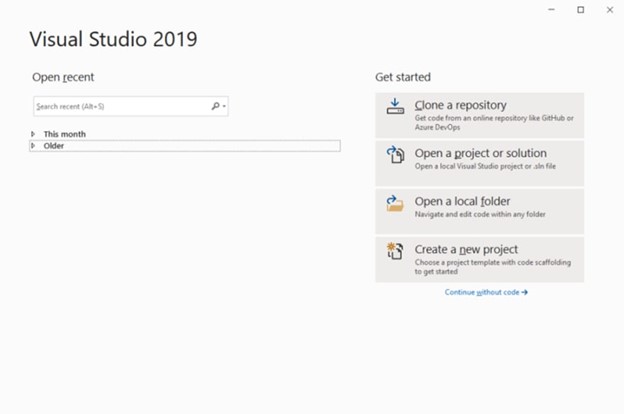
Haga clic en "Crear nuevo proyecto".
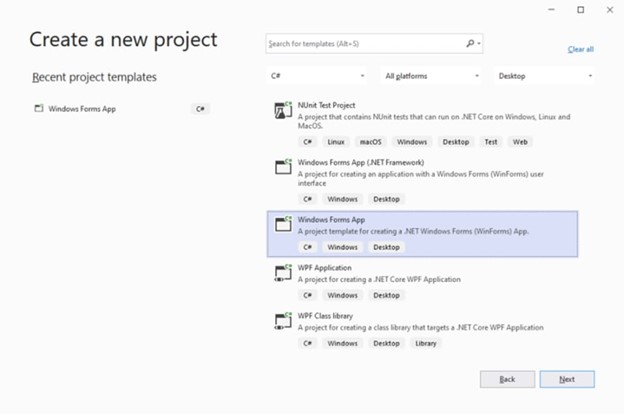
Seleccione "Windows Form App" de la plantilla y haga clic en 'Siguiente'. Aparecerá la siguiente ventana. Asigne un nombre al proyecto.
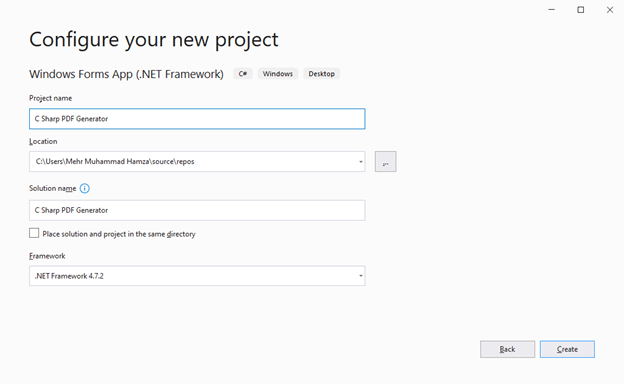
Denominación del proyecto
A continuación, haga clic en "Siguiente" para abrir la siguiente ventana. En el menú desplegable, elija un .NET Framework.
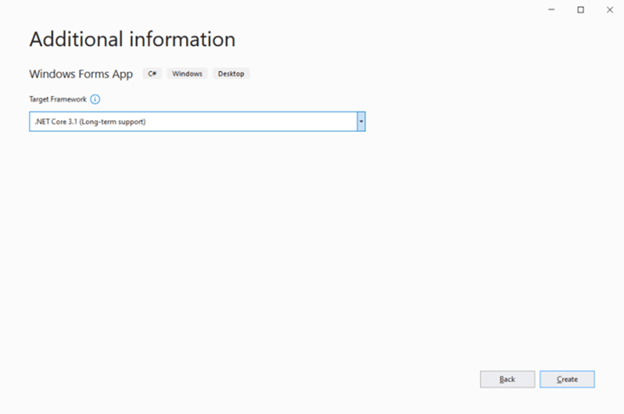
Selección de .NET Framework
Haga clic en el botón "Crear". El proyecto se creará como se muestra a continuación:
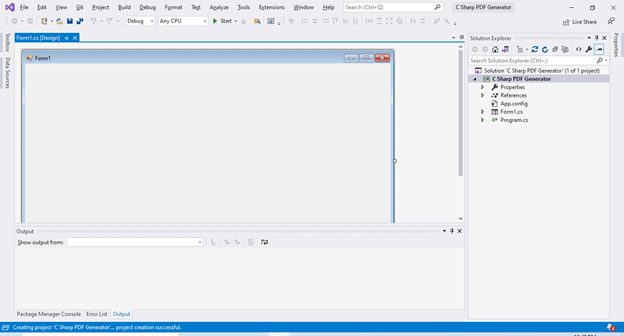
Hay tres maneras de instalar IronPDF en su proyecto.
Escriba el siguiente comando en la consola Package Manager. Descargará e instalará el paquete por ti.
Install-Package IronPdf

También puede instalar la biblioteca IronPDF mediante la solución de paquetes NuGet. Sólo tienes que seguir estos pasos:
Haga clic en Herramientas => Administrador de paquetes NuGet > Administrar paquete NuGet Solución.
Esto abrirá NuGet Package Manager para usted. Haga clic en Examinar y busque IronPDF; a continuación, instale la biblioteca.

Como alternativa, el IronPDF.Dll puede descargarse y añadirse a su proyecto como referencia.
Descargue y descomprima IronPDF en una ubicación como -/Libs dentro del directorio de su solución.
En el explorador de soluciones de Visual Studio, haga clic con el botón derecho en las referencias. Seleccione Examinar "IronPDF.dll".
Se ha creado el proyecto y se ha instalado el paquete NuGet. El siguiente paso es crear un diseño Front End para nuestra aplicación generadora de PDF en C#.
Vaya a la Caja de herramientas > Seleccionar etiqueta (para nombrar nuestra aplicación de ejemplo)y seleccione "Cuadro de texto enriquecido", "Cuadro de texto", "Botón". Nuestro diseño tendrá el siguiente aspecto:

Haga doble clic en el botón "Generar PDF a partir de texto"; aparecerá el siguiente código:
private void GeneratePDFFromText_Click(object sender, EventArgs e) {}
Añada el espacio de nombres IronPDF en la parte superior del archivo .cs.
usando IronPdf;
El trabajo propiamente dicho empieza a partir de este momento. El SaveFileDialog se utilizará para pedir al usuario que seleccione una ruta y un nombre de archivo.
Añade el siguiente código dentro de la función GeneratePDFFromTex_Click.
// Código para Seleccione la carpeta para guardar el archivo.
SaveFileDialog saveFileDialog1 = new SaveFileDialog();
saveFileDialog1.InitialDirectory = @"D:\";
saveFileDialog1.Title = "Generate Pdf File";
saveFileDialog1.DefaultExt = "pdf";
saveFileDialog1.Filter = "Pdf files (*.pdf)
*.pdf
All files (*.*)
*.*";
saveFileDialog1.FilterIndex = 2;
saveFileDialog1.RestoreDirectory = true;
if (saveFileDialog1.ShowDialog() == DialogResult.OK)
{
string filename = saveFileDialog1.FileName;
// código real que generará el documento Pdf a partir del código html
var HtmlLine = new HtmlToPdf();
HtmlLine.RenderHtmlAsPdf(PdfText.Text).SaveAs(filename);
// MessageBox para mostrar el archivo guardado
MessageBox.Show("PDF Generated Successfully!");
}// Código para Seleccione la carpeta para guardar el archivo.
SaveFileDialog saveFileDialog1 = new SaveFileDialog();
saveFileDialog1.InitialDirectory = @"D:\";
saveFileDialog1.Title = "Generate Pdf File";
saveFileDialog1.DefaultExt = "pdf";
saveFileDialog1.Filter = "Pdf files (*.pdf)
*.pdf
All files (*.*)
*.*";
saveFileDialog1.FilterIndex = 2;
saveFileDialog1.RestoreDirectory = true;
if (saveFileDialog1.ShowDialog() == DialogResult.OK)
{
string filename = saveFileDialog1.FileName;
// código real que generará el documento Pdf a partir del código html
var HtmlLine = new HtmlToPdf();
HtmlLine.RenderHtmlAsPdf(PdfText.Text).SaveAs(filename);
// MessageBox para mostrar el archivo guardado
MessageBox.Show("PDF Generated Successfully!");
}' Código para Seleccione la carpeta para guardar el archivo.
Dim saveFileDialog1 As New SaveFileDialog()
saveFileDialog1.InitialDirectory = "D:\"
saveFileDialog1.Title = "Generate Pdf File"
saveFileDialog1.DefaultExt = "pdf"
saveFileDialog1.Filter = "Pdf files (*.pdf) *.pdf All files (*.*) *.*"
saveFileDialog1.FilterIndex = 2
saveFileDialog1.RestoreDirectory = True
If saveFileDialog1.ShowDialog() = DialogResult.OK Then
Dim filename As String = saveFileDialog1.FileName
' código real que generará el documento Pdf a partir del código html
Dim HtmlLine = New HtmlToPdf()
HtmlLine.RenderHtmlAsPdf(PdfText.Text).SaveAs(filename)
' MessageBox para mostrar el archivo guardado
MessageBox.Show("PDF Generated Successfully!")
End IfSaveFileDialog abrirá un diálogo de archivo para seleccionar la carpeta y el nombre de archivo donde desea generar un archivo PDF.
En la línea 3, la ruta inicial del directorio se establece en la unidad D.
En la línea 5, el código de ejemplo establece la propiedad de extensión por defecto en pdf, ya que aquí sólo tratamos con archivos PDF.
Las líneas 11 - 16 contienen el código real que generará el archivo PDF. Observe que IronPDF puede generar un archivo PDF con sólo dos líneas de código. PdfText" es el nombre de un cuadro de texto enriquecido que contiene el texto que se escribirá en un archivo PDF. El nombre del archivo es la ruta y el nombre del archivo que el usuario ha seleccionado a través de SaveFileDialog.
Pulsa Ctrl + F5 para ejecutar el proyecto; aparecerá la siguiente ventana:
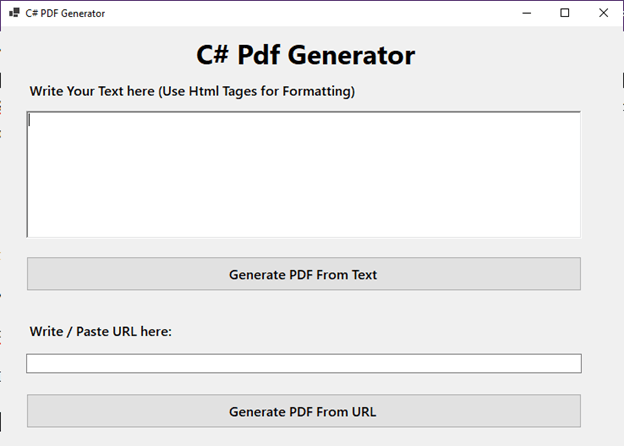
Escriba su texto dentro del cuadro de texto. A continuación se ofrece un ejemplo.
<h1>C Sharp PDF Generator</h1>
<p>In this tutorial we have learnt to generate PDF Files with just a few lines of code</p>
<p>IronPDF is very easy compared to other PDF Generating Libraries</p><h1>C Sharp PDF Generator</h1>
<p>In this tutorial we have learnt to generate PDF Files with just a few lines of code</p>
<p>IronPDF is very easy compared to other PDF Generating Libraries</p>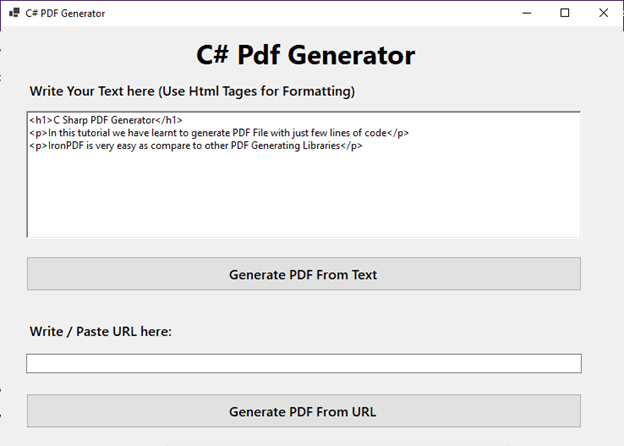
A continuación, haga clic en el botón "Generar PDF a partir de texto" para generar y guardar el archivo; aparecerá la siguiente ventana:
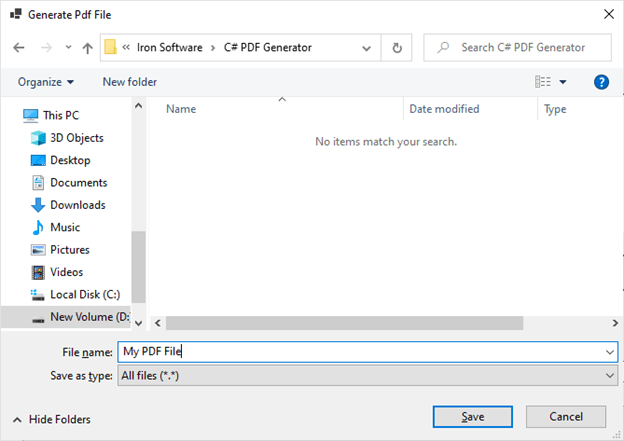
Seleccione 'Carpeta' y escriba el nombre del 'Archivo'. Pulsa el botón "Guardar".
Se genera un archivo PDF a partir de una cadena HTML como se muestra a continuación:
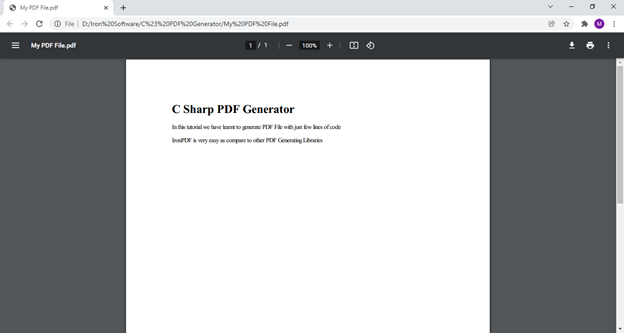
Haga doble clic en el botón "Generar PDF a partir de URL"; aparecerá el siguiente código:
private void GeneratePDF_FROM_URL_Click(object sender, EventArgs e){}
Añade el siguiente código dentro de esta función.
var Renderer = new ChromePdfRenderer();
var PDF = Renderer.RenderUrlAsPdf(URL.Text);
PDF.SaveAs("IronPDF.pdf");var Renderer = new ChromePdfRenderer();
var PDF = Renderer.RenderUrlAsPdf(URL.Text);
PDF.SaveAs("IronPDF.pdf");Dim Renderer = New ChromePdfRenderer()
Dim PDF = Renderer.RenderUrlAsPdf(URL.Text)
PDF.SaveAs("IronPDF.pdf")URL.Text es la URL proporcionada por el usuario a través de los campos del formulario.
Utilice la función SaveAs para guardar el PDF generado en el directorio predeterminado.
Pegue la URL en el campo URL. Haga clic en el botón "Generar PDF a partir de URL". El archivo PDF se generará de la siguiente manera:
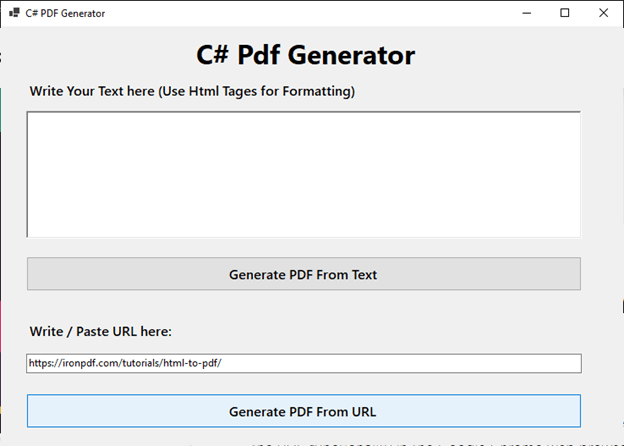
Puede ver que el formato PDF es el mismo que la URL.
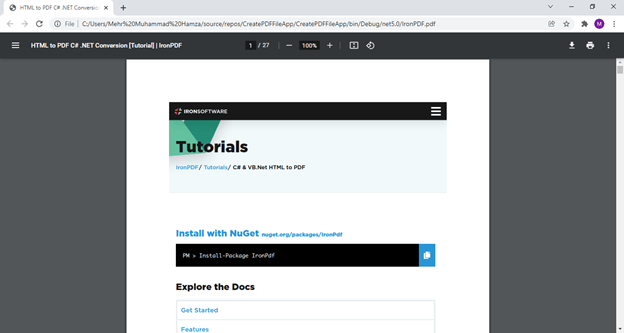
Este tutorial muestra cómo generar un archivo PDF en C# con sólo unas pocas líneas de código. Más información sobre la conversión de HTML a a partir de la versión completa Tutorial de HTML a PDF.
Más información Productos de Iron Softwarey pruebe IronPDF gratis durante 30 días.
En Iron Suite incluye nueve bibliotecas .NET. Consiga los nueve productos por el precio de dos bibliotecas de productos Iron. Para más información, pulse aquí.
9 productos API .NET para sus documentos de oficina








